win7怎么彻底卸载软件 windows7彻底删除软件的图文步骤
时间:2021-04-09作者:fang
在使用win7旗舰版电脑时,我们会在系统中下载许多自己需要的软件,可是在使用一段时间后,有些应用并不是很需要了,对此该怎么进行彻底删除呢?有些小伙伴不是很清楚win7怎么彻底卸载软件,那么今天本文为大家分享的就是windows7彻底删除软件的图文步骤。
图文步骤如下:
1、点击左下角箭头指向的图标。
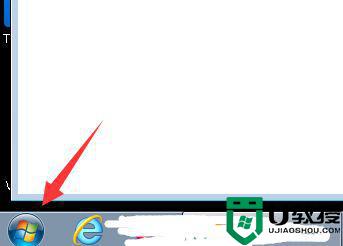
2、然后点击“控制面板”。
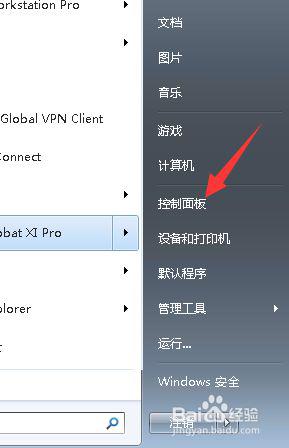
3、然后点击“卸载程序”。
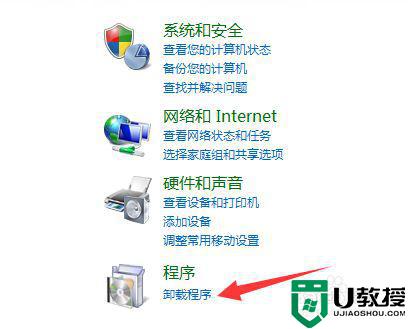
4、然后就可以看到你安装的程序了。
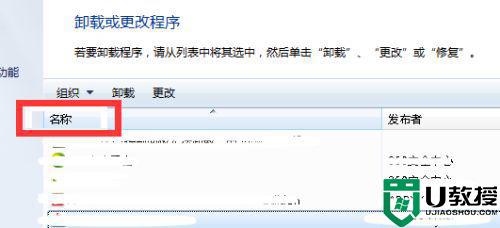
5、找到你要卸载的程序,选中然后点击右键,就可以弹出“卸载”的选项,然后点击“卸载”就可以卸载软件了。
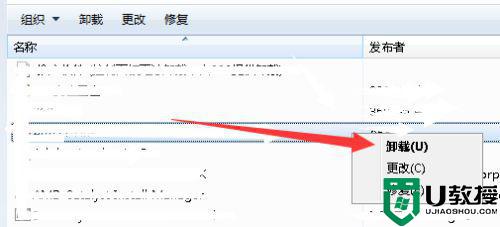
以上就是关于windows7彻底删除软件的图文步骤啦,有需要的用户可以按照上面的方法来操作哦。
相关教程:
win10怎么彻底卸载软件





